怎么使用PS给漫画人物上色?
1、上一个浅浅的灰底,同时一定要保证清晰、干净的边缘。
在新建的「正片叠底」图层上,画第一层阴影。

2、再新建一个正片叠底」图层,在上面画第二层阴影。
用“涂抹”工具,让第二层阴影的边缘变得模糊、做过渡。

3、继续新建一个「正片叠底」图层,比如我们这张光源在画面左上角。用第一个浅灰的图层做选区之后,用渐变工具从下往上、从左往右都拉一些渐变。觉得其他需要渐变的位置也可以用喷枪画一些。(左图是关掉了其他图层方便大家看到这一层的渐变效果,右图为打开其他图层效果)

1、在得到第一阶段的左图黑白稿之后,可以将第一阶段的合成一组再拷贝一份(原来的关掉以防修改备用),将拷贝组合并为一个图层属性为「正常」的图层。(图中的“灰色底”)
新建一个分组,第一层为「正片叠底」图层,同样用最开始的人物灰底做选区之后填充灰色。之后新建的固有色图层均为「正常」,并且把这些固有色图层向下“创建剪贴蒙板”(在两个图层之间,按住快捷键alt,这个操作很关键)单独区分每个部件,一个部件一个图层,边缘整洁、清晰。这样虽然看起来图层多,但是方便后续刻画跟操作。
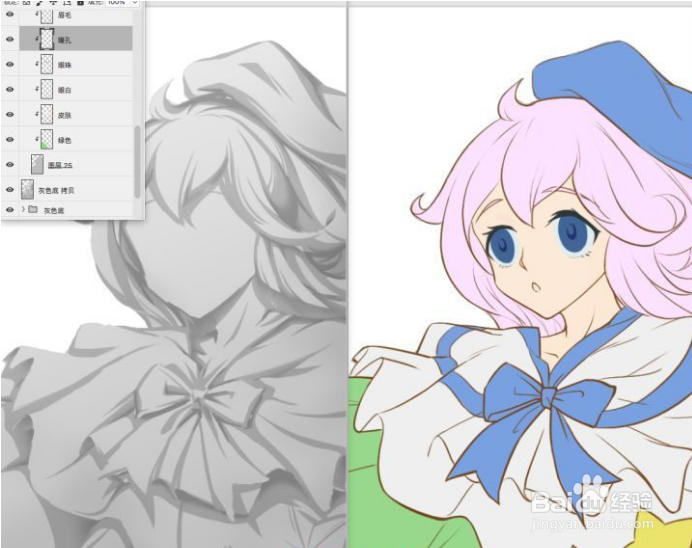
2、左图为关闭灰色底图层时的效果,再显示灰色图层之后,右图就已经有基本的体积感,这个时候颜色看起来比较灰比较暗,都是没有关系的。
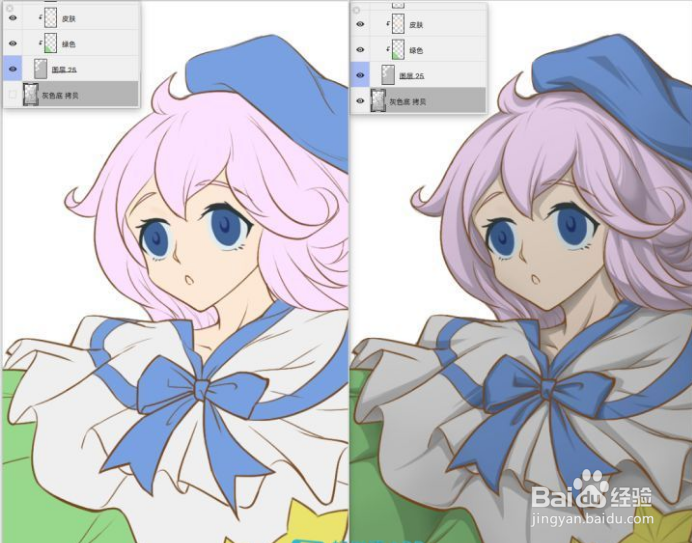
3、用渐变工具,画上简单的背景。分两个图层也是为了之后如果调整颜色,会比较方便。
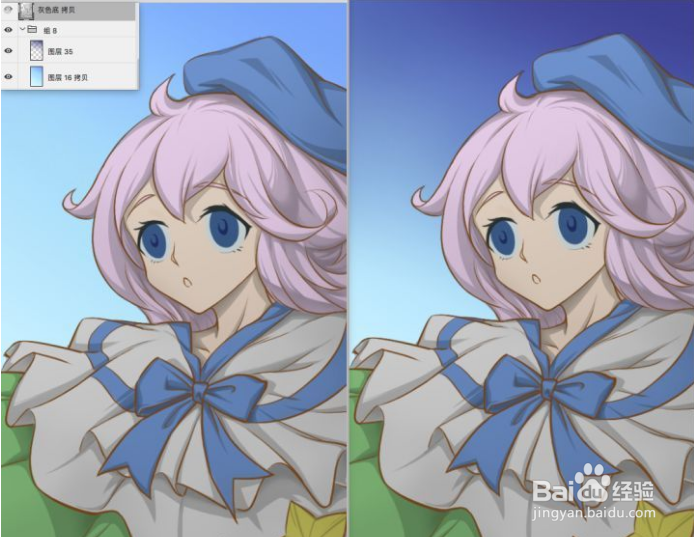
4、将笔刷的属性改为「叠加」,直接在眼睫毛、眼珠、蝴蝶结等固有色的「正常」图层上,直接刻画一些亮色。
新建两个「正常」图层,把脸和脖子这种有前后遮挡的区域分开图层画会比较好。用喷枪画上一些偏红、偏黄的固有色。
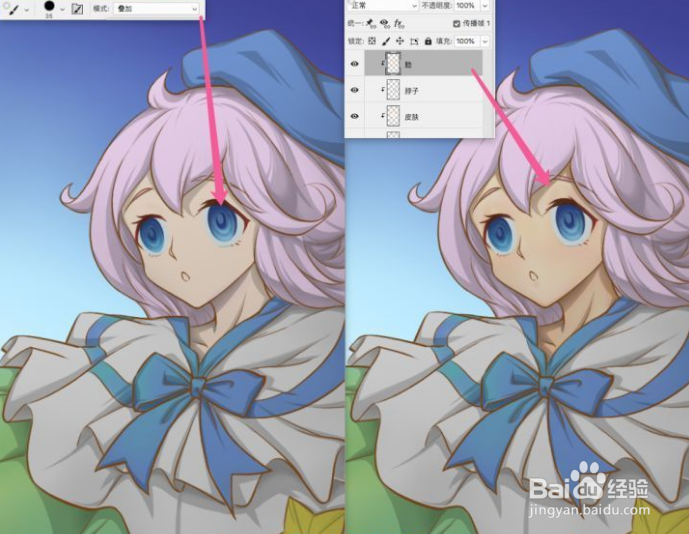
5、继续刻画头发、星星、脸颊,以及五官周围的颜色变化。
新建「叠加」图层,笔刷用正常属性去刻画眼睛里的光泽感,并再新建一个「正常」图层画上头发与眼睛的高光。(现在看上去不够白也没关系)
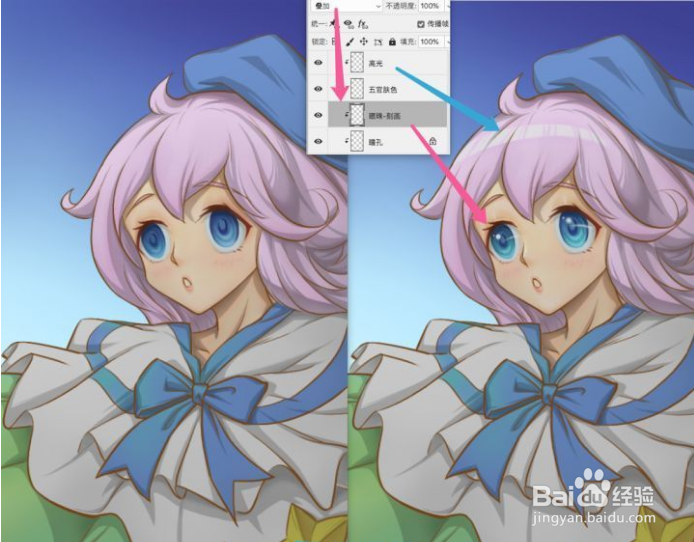
6、算是加光效前的最后一步,也是比较重要的一步。
将底下的“灰色底”拷贝,ctrl+u 打开“色相/饱和度“调整工具,勾选右下角的“着色”功能,调整整体色调。比如我们这张整体偏蓝,饱和度不用太高,深浅不变。最后还可以适当调整色调图层的“不透明度”。
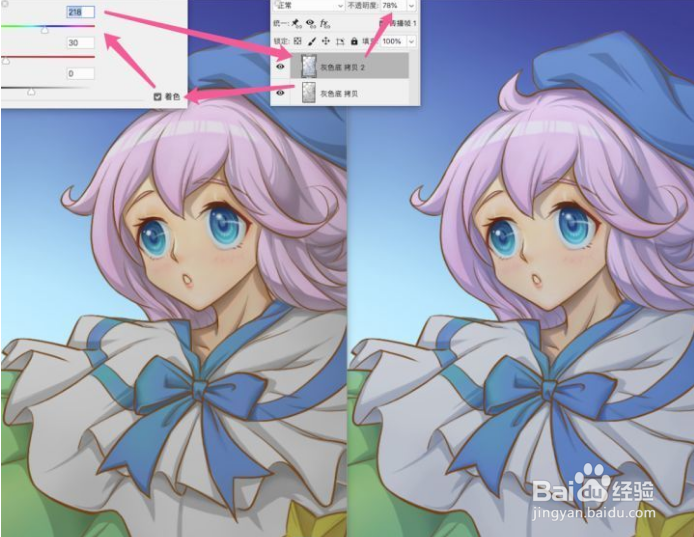
1、新建分组
第一层为「颜色减淡」图层,使用颜色减淡图层的关键就是先整个填充黑色。再像画固有色一样,新建正常图层,向下创建剪贴蒙板。
另外这里继续用人物灰底做选区,再点击图层窗口底端的第二个“创建矢量蒙板”选项。
因为底下时是颜色减淡图层,选颜色的时候要深一点,饱和度低一点。
有了整体第一层亮光的感觉之后,可以把线稿组拷贝合并,用「叠加」属性的笔刷,画上颜色的固有色和深浅变化。
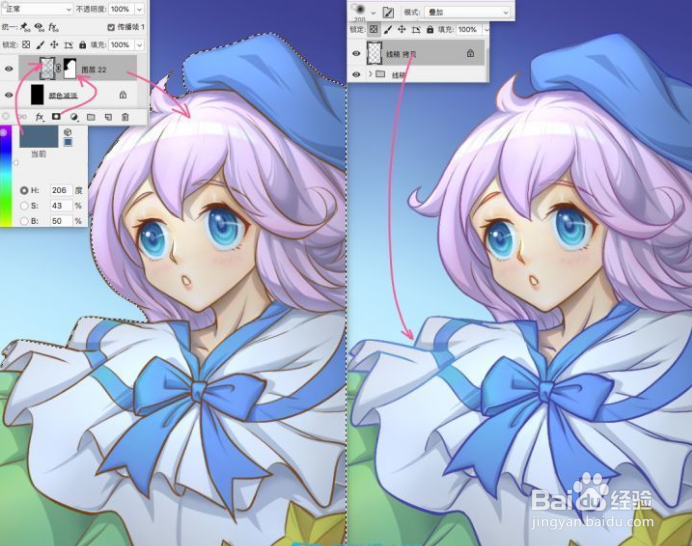
2、再针对不同区域,逐步细化调整受光之后的效果。
下图从左往右、从上往下分别对应右侧图层从下往上的顺序。其中只有第一个蝴蝶结的细节部分是画在「颜色减淡」图层上的,其余图层均为「正常」属性。
得到左图这样的效果之后,其实整体还是比较闪,也就是感觉有点过曝,比如头发高光部分。
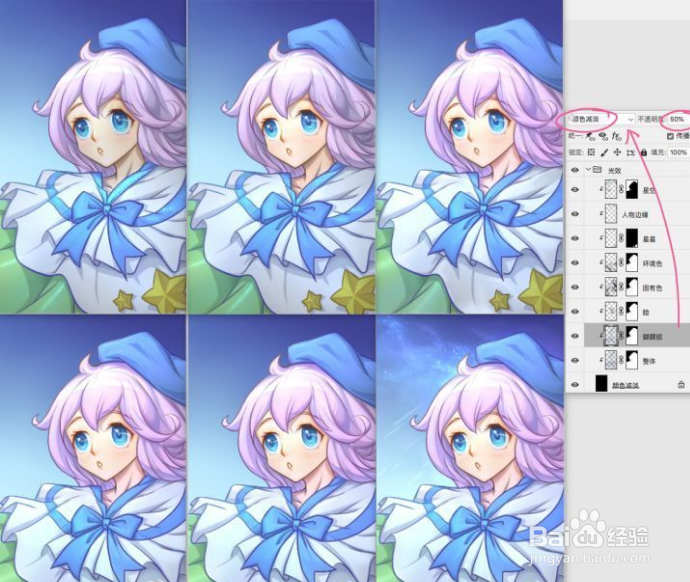
3、在这组的颜色减淡图层下面再新建两个人物选区的灰底拷贝图层。
第一个,填充偏灰偏暗的蓝色,图层属性改为「颜色加深」,不透明度可以也适当调整。
第二个,填充这个蓝色的互补色,也就是色环上180度相对的颜色,图层属性改为「正片叠底」,适当调整不透明度。
